计算机休眠后进入了关机状态,需要按电源键才能开机。
计算机休眠和关机的最大区别是:休眠前保存在硬盘中的内存数据又会重新加载进内存,完全恢复休眠前的状态。如:我们休眠前玩的游戏,正在观看的视频都可以继续,正在编辑的文稿也不会丢失,可以继续进行等,就是说计算机可以完全恢复到休眠前的状态。如果我们的计算机休眠前正在下载电视剧或者文件,那么进入休眠状态后,还能不能继续下载呢?
1、修改注册表值,Win8系统进入休眠时也能继续下载文件。注册表路径:HKEY_LOCAL_MACHINESYSTEMCurrentControlSetControlSessionManagerPower。开始 - 运行(输入regedit)- 确定或者回车,打开注册表编辑器;
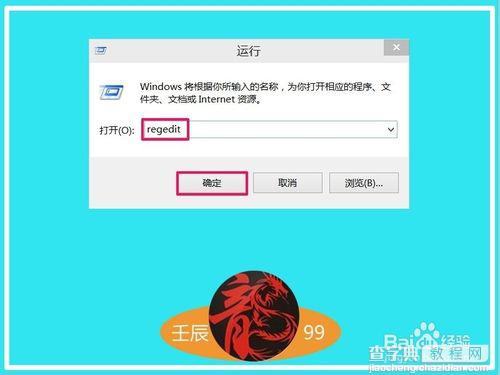
2、在打开的注册表编辑器窗口,我们依次展开:HKEY_LOCAL_MACHINESYSTEMCurrentControlSetControl;
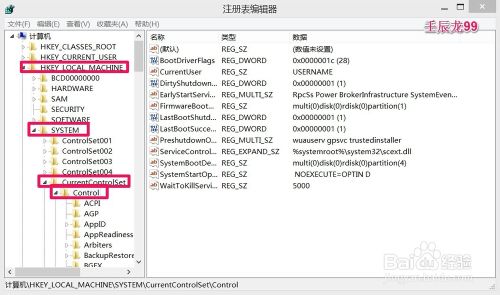
3、在Control展开项中找到:SessionManager并展开,在SessionManager展开项中找到:Power,并左键点击:Power;
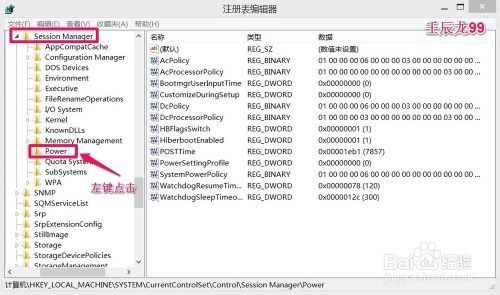
4、在Power对应的右侧窗口,我们右键点击空白处 - 新建(N) -DWORD(32位)值(D);
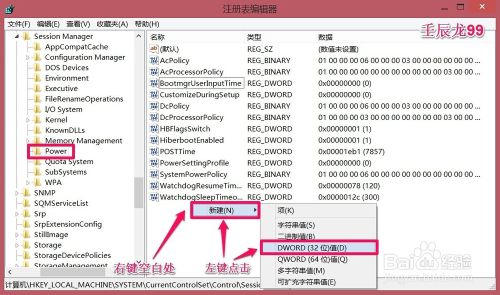
5、我们右键点击:新值#1,在右键菜单中左键点击:重命名(R),输入:AwayModeEnabled;
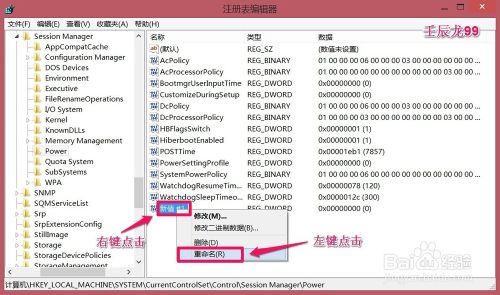
6、现在我们左键双击:AwayModeEnabled,在弹出的编辑DWORD(32位)值窗口,把数值数据栏的“0”更改为“1”(注意:十六进制),再点击:确定;
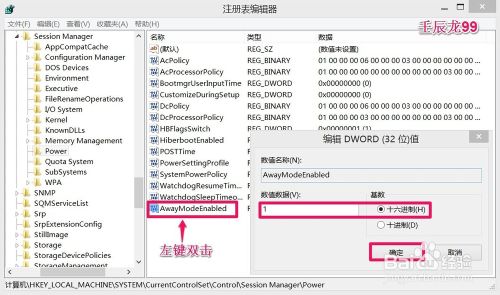
7、我们已经成功的新建了AwayModeEnabled,退出注册表编辑器。
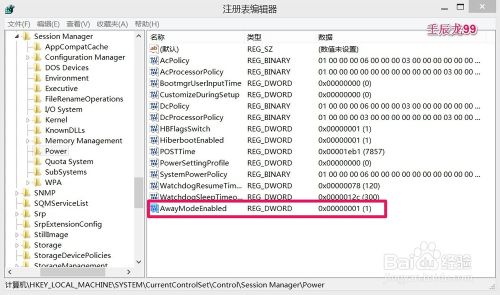
8、注册表已经修改完成,重启计算机。我们来试试计算机在休眠状态时能不能继续下载文件。经过测试,我的计算机在休眠状态下下载了12集电视剧到U盘。
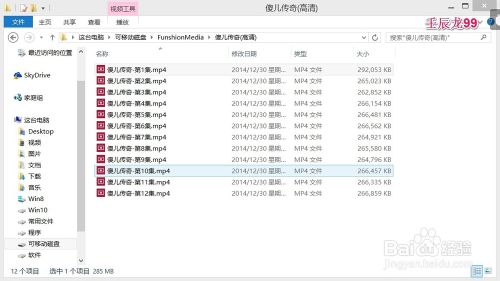
【Win8系统休眠时电脑不下载文件怎么办?】相关文章:
★ Win7电脑不能录音怎么办?Win7电脑无法录音的解决方法
★ WinXP系统提示werfault.exe应用程序错误该怎么办?
★ Win7系统存储空间不足怎么办?Win7磁盘空间不足的解决方法
★ win7系统开机蓝屏错误代码0x00000040该怎么办?
★ Win10系统蓝屏提示错误代码0x00000006b怎么办?
